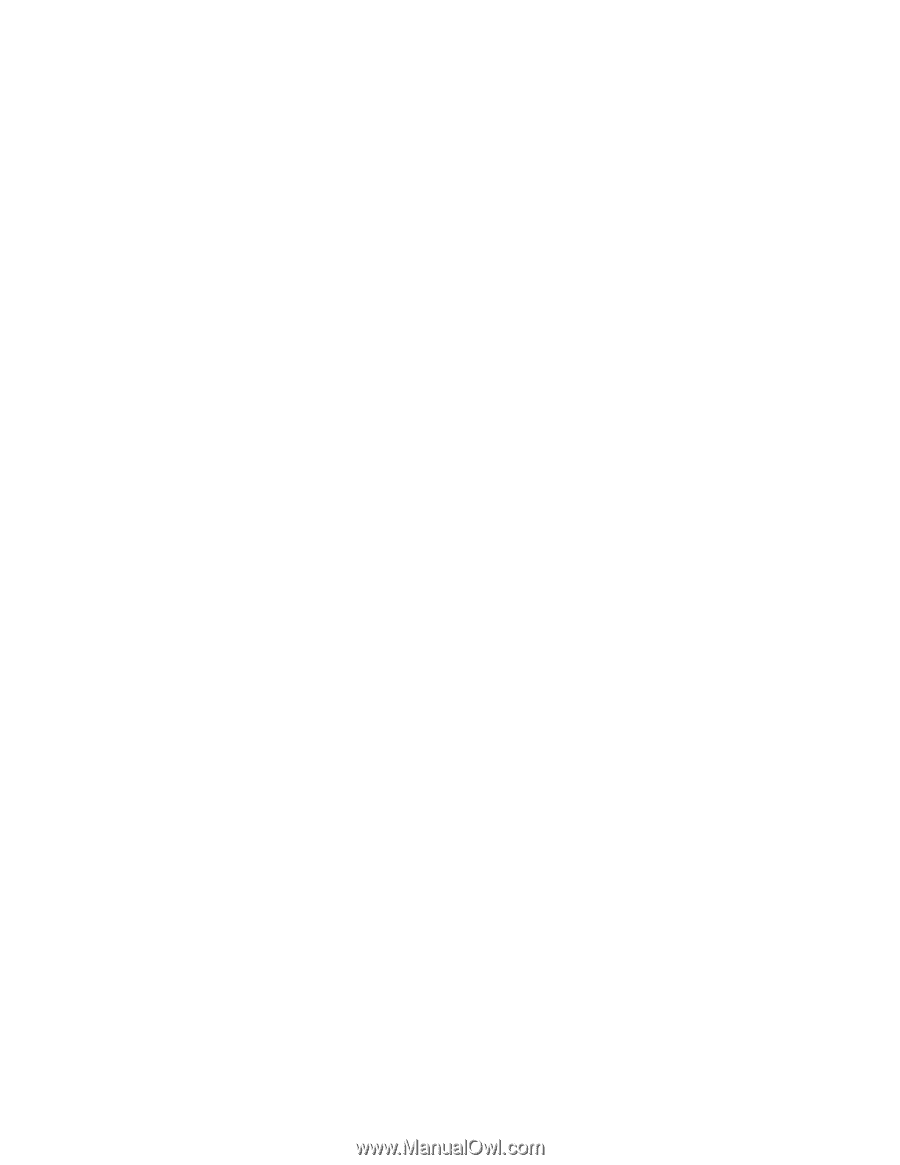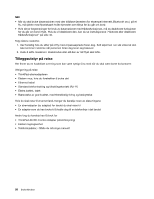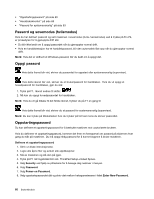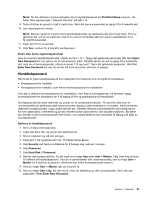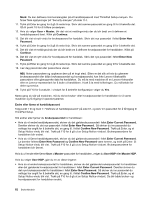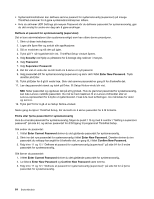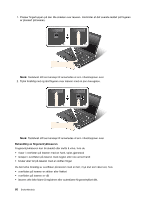Lenovo ThinkPad Edge E420 (Norwegian) User Guide - Page 80
Confirm New Password
 |
View all Lenovo ThinkPad Edge E420 manuals
Add to My Manuals
Save this manual to your list of manuals |
Page 80 highlights
Merk: Du kan definere minimumslengden på et harddiskpassord med ThinkPad Setup-menyen. Du finner flere opplysninger på "Security-menyen" på side 114. 11. Trykk på Enter én gang for å gå til neste linje. Skriv det samme passordet en gang til for å bekrefte det. Gå til punkt 18 for å fullføre prosedyren. 12. Hvis du velger User + Master, blir det vist et meldingsvindu der du blir bedt om å definere et harddiskpassord først. Klikk på Continue. 13. Det blir vist et nytt vindu for brukerpassord for harddisk. Skriv det nye passordet i feltet Enter New Password. 14. Trykk på Enter én gang for å gå til neste linje. Skriv det samme passordet en gang til for å bekrefte det. 15. Det blir vist et meldingsvindu der du blir bedt om å definere hovedpassordet for harddisken. Klikk på Continue. 16. Det blir vist et nytt vindu for hovedpassord for harddisk. Skriv det nye passordet i feltet Enter New Password. 17. Trykk på Enter én gang for å gå til neste linje. Skriv det samme passordet en gang til for å bekrefte det. 18. Lær deg passordet eller passordene utenat. NB!: Noter passordene og oppbevar dem på et trygt sted. Ellers er det slik at hvis du glemmer brukerpassordet eller både brukerpassordet og hovedpassordet, kan ikke Lenovo tilbakestille passordene eller gjenopprette data fra harddisken. Du må ta med maskinen til en Lenovo-forhandler eller en Lenovo-representant for å bytte ut harddisken. Husk å ta med kvitteringen. Du må betale for deler og service. 19. Trykk på F10 for å avslutte. I vinduet for å bekrefte konfigurasjon velger du Yes. Neste gang du slår på maskinen, må du skrive bruker- eller hovedpassordet for harddisken for å starte maskinen og få tilgang til operativsystemet. Endre eller fjerne et harddiskpassord Følg punkt 1 til og med 7 i "Definere et harddiskpassord" på side 61, og skriv inn passordet for å få tilgang til ThinkPad Setup. Slik endrer eller fjerner du brukerpassordet for harddisken: • Hvis du vil endre harddiskpassordet, skriver du det gjeldende passordet i feltet Enter Current Password. Deretter skriver du det nye passordet i feltet Enter New Password. Så skriver du inn passordet du nettopp har angitt for å bekrefte det, en gang til, i feltet Confirm New Password. Trykk på Enter, og et Setup Notice-vindu blir vist. Trykk på F10 for å gå ut av Setup Notice-vinduet. Brukerpassordene for harddisken blir endret. • Hvis du vil fjerne harddiskpassordet, skriver du det gjeldende passordet i feltet Enter Current Password. La deretter feltene Enter New Password og Confirm New Password være tomme, og trykk på Enter. Et Setup Notice-vindu blir vist. Trykk på F10 for å gå ut av Setup Notice-vinduet. Brukerpassordene for harddisken blir fjernet. Hvis du vil endre eller fjerne User + Master-passordet for harddisken, velger du User HDP eller Master HDP. Hvis du velger User HDP, gjør du en av disse tingene: • Hvis du vil endre brukerpassordet for harddisken, skriver du det gjeldende brukerpassordet for harddisken eller det gjeldende hovedpassordet for harddisken i feltet Enter Current Password. Deretter skriver du det nye brukerpassordet for harddisken i feltet Enter New Password. Så skriver du inn passordet du nettopp har angitt for å bekrefte det, en gang til, i feltet Confirm New Password. Trykk på Enter, og et Setup Notice-vindu blir vist. Trykk på F10 for å gå ut av Setup Notice-vinduet. Da blir både bruker- og hovedpassordet for harddisken endret. 62 Brukerhåndbok